Chắc hẳn đã không ít lần bạn chụp được một bức ảnh đẹp, nhưng vô tình lọt vào trong khung ảnh những chi tiết thừa không đáng có khiến cho bức ảnh mất đi sự hoàn hảo. Xóa đi những chi tiết thừa xuất hiện trên ảnh sẽ là giải pháp hữu ích trong trường hợp này.
Thông thường, để xóa đi những chi tiết không mong muốn xuất hiện trên hình ảnh, bạn có thể nhờ đến phần mềm đồ họa chuyên nghiệp Photoshop. Tuy nhiên, sử dụng Photoshop thành thạo là điều không dễ dàng gì và không phải ai cũng có đủ thời gian để tìm hiểu và khai thác hết sức mạnh của phần mềm này.
Để loại bỏ các chi tiết thừa không mong muốn trên hình ảnh một cách nhanh chóng và đơn giản, bạn có thể nhờ đến sự trợ giúp của ứng dụng Snapseed.
SnapSeed là ứng dụng chỉnh sửa ảnh dành cho nền tảng di động, bao gồm cả Android lẫn iOS, cung cấp các chức năng cho phép người dùng dễ dàng chỉnh sửa hình ảnh như cắt, xoay ảnh, thay đổi độ sáng tối, tăng cường độ chi tiết của hình ảnh, làm mờ phông… ứng dụng cũng cung cấp các bộ lọc để tạo nên các hiệu ứng đẹp mắt trên hình ảnh.
Đặc biệt trong đó Snapseed còn trang bị tính năng cho phép người dùng dễ dàng bôi và xóa đi những chi tiết thừa không mong muốn trên hình ảnh một cách dễ dàng.
Snapseed là ứng dụng do “gã khổng lồ” Google phát triển và được xem là ứng dụng xử lý ảnh không nên thiếu trên mọi smartphone.
Với người dùng Android, download ứng dụng miễn phí tại đây hoặc tại đây (tương thích Android 4.0 trở lên). Còn với người dùng iOS, download miễn phí tại đây (tương thích iOS 9.0 trở lên).
Từ giao diện chính của ứng dụng, nhấn vào bất kỳ đâu để chọn hình ảnh cần xử lý, nội dung của hình ảnh được chọn sẽ hiển thị trong giao diện của ứng dụng.
Lưu ý: bạn phải nhấn nút “Cho phép” để cấp cho ứng dụng quyền truy cập vào bộ nhớ smartphone để xử lý và lưu ảnh.
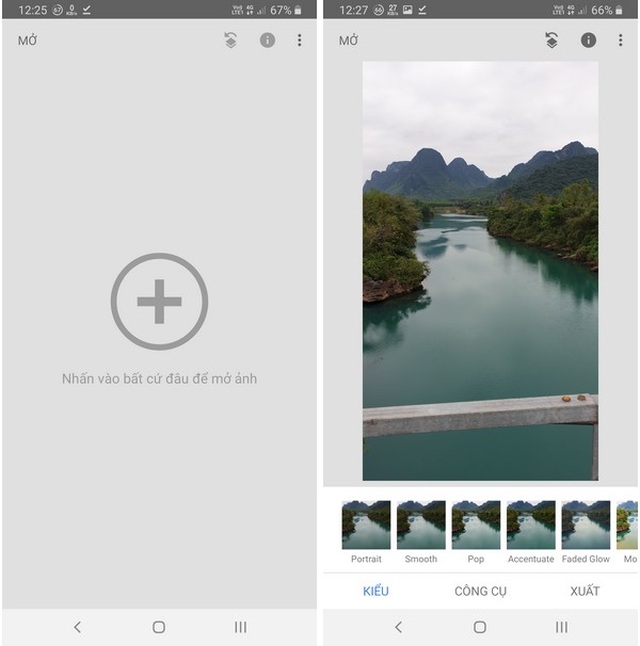
Tiếp theo bạn nhấn vào nút “Công cụ” ở bên dưới, rồi chọn chức năng “Chỉnh sửa” từ menu hiện ra.
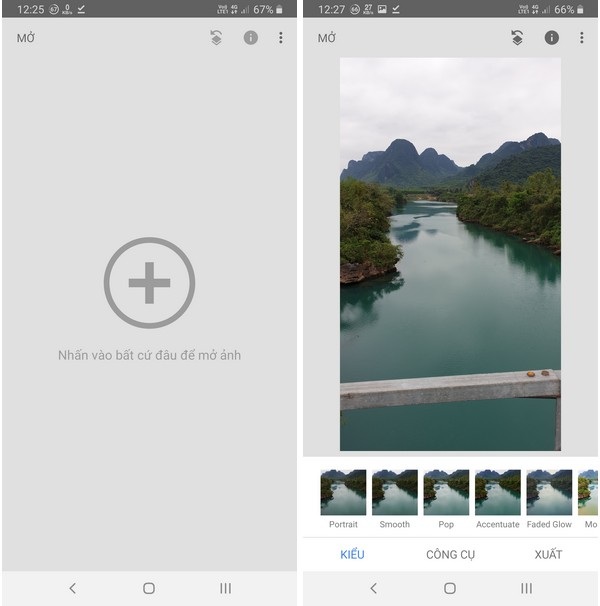
Bây giờ bạn sử dụng ngón tay của mình để bôi và khoanh vùng các đối tượng cần xóa khỏi hình ảnh. Bạn có thể sử dụng hai ngón tay kéo và phóng lớn hình ảnh để việc chọn đối tượng trở nên dễ dàng hơn.
Lưu ý: Khi hình ảnh đã được phóng lớn, bạn phải chạm cả 2 ngón tay vào hình ảnh nếu muốn di chuyển vị trí hiển thị của hình ảnh trên ứng dụng.
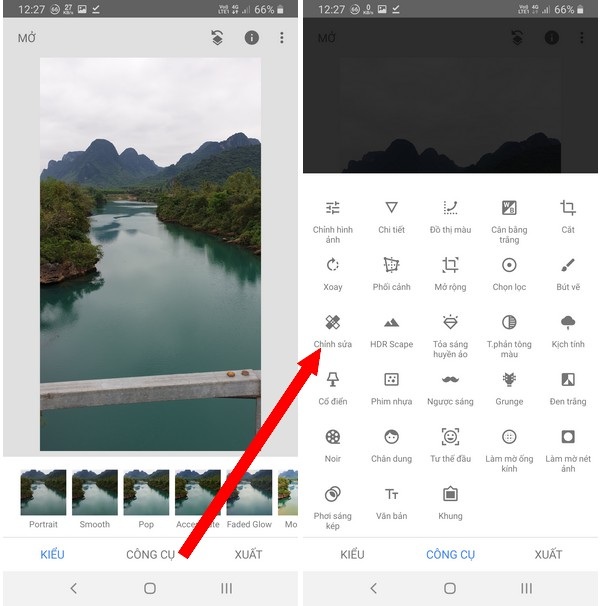
Bạn có thể sử dụng tay để bôi và xóa nhiều lần cho đến khi đối tượng cần xóa đã biến mất hoàn toàn trên hình ảnh mà không khiến cho bức ảnh trở nên mất tự nhiên.
Trong trường hợp chọn và xóa nhầm đối tượng, bạn có thể nhấn vào biểu tượng dấu mũi tên bên dưới để quay trở lại và khoanh vùng lại đối tượng cần xóa.
Cuối cùng, nếu đã cảm thấy ưng ý với bức ảnh sau khi được xử lý, nhấn vào dấu tích ở góc dưới bên phải để lưu lại quá trình chỉnh sửa và nhấn nút “Xuất” để lưu lại hình ảnh đã chỉnh sửa.
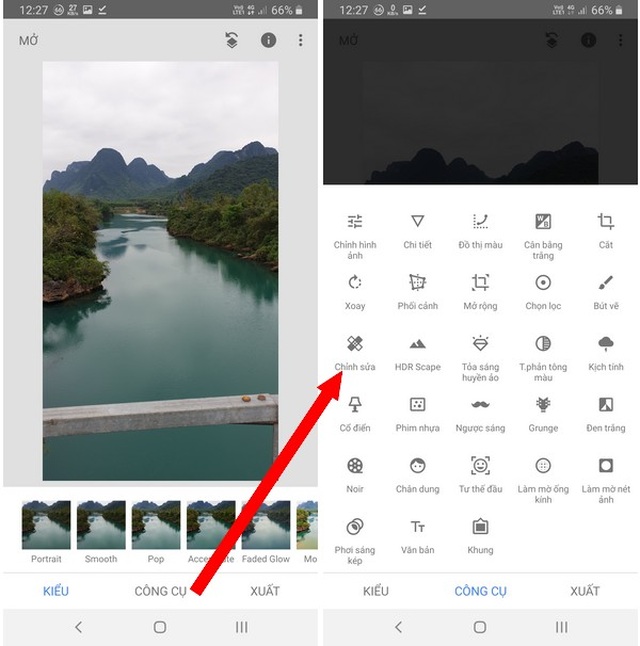
Bạn có thể chọn và xóa nhiều đối tượng khác nhau trên hình ảnh nếu muốn để có được một bức ảnh ưng ý nhất, với các chi tiết không mong muốn trên ảnh sẽ bị loại bỏ đi hoàn toàn.
Có thể nói tính năng xóa đối tượng không mong muốn trên ứng dụng Snapseed thực sự hữu ích để giúp người dùng xóa đi những chi tiết thừa không mong muốn trên hình ảnh, giúp có được một bức ảnh đẹp và hoàn hảo hơn.
Lưu ý: nếu đối tượng cần xóa nằm trên một khung cảnh quá rối rắm với nhiều màu sắc và chi tiết, chất lượng ảnh sau khi xử lý đôi khi không được như ý và phải xử lý nhiều lần mới có được kết quả ưng ý nhất.
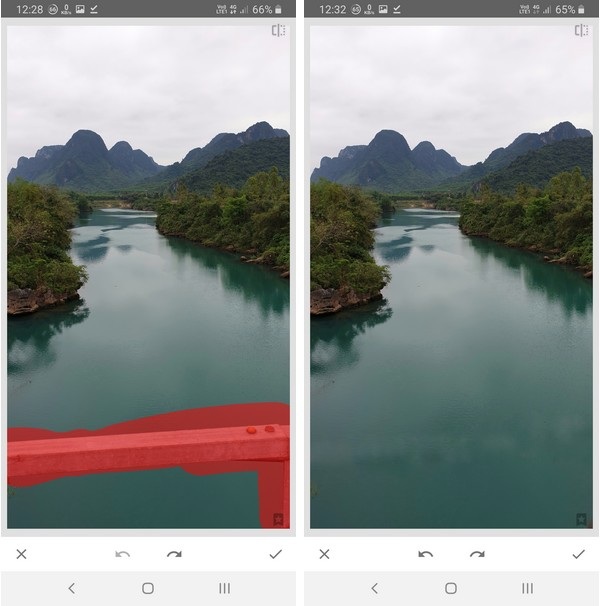
Một bức ảnh đã được xử lý chi tiết không mong muốn bằng Snapseed
Quang Huy

Tôi là Nguyễn Văn Sỹ có 15 năm kinh nghiệm trong lĩnh vực thiết kế, thi công đồ nội thất; với niềm đam mê và yêu nghề tôi đã tạo ra những thiết kếtuyệt vời trong phòng khách, phòng bếp, phòng ngủ, sân vườn… Ngoài ra với khả năng nghiên cứu, tìm tòi học hỏi các kiến thức đời sống xã hội và sự kiện, tôi đã đưa ra những kiến thức bổ ích tại website nhaxinhplaza.vn. Hy vọng những kiến thức mà tôi chia sẻ này sẽ giúp ích cho bạn!
